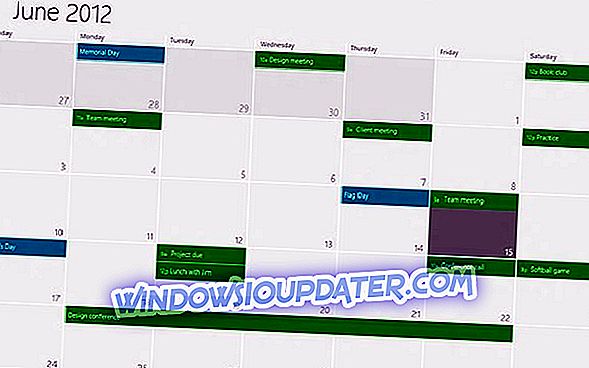eubkmon.sys 오류는 종종 블루 스크린, 메모리 문제와 같은 심각한 문제로 이어지고 Windows 컴퓨터의 부팅 프로세스를 방해 할 수도 있습니다.
컴퓨터의 전반적인 성능과 컴퓨터가 느려지는 것을 느낄 수도 있습니다.
하지만 eubkmon.sys 오류가 정확히 무엇이며 어떻게 해결할 수 있습니까? 답변을 얻으려면 계속 읽으십시오.
먼저, EUBKMON.sys- 주로이 문제를 일으킨 파일을 살펴 보겠습니다.
eubkmon.sys 란 무엇입니까?
Eubkmon.sys는 다양한 Windows 버전 용으로 설계된 드라이버입니다. EUBkMon은 실제로 EaseUS Todo Backup Monitor Kernel Driver의 약자입니다.
이 드라이버는 유틸리티 소프트웨어의 중국 개발자 인 EaseUS의 Todo Backup Free 유틸리티와 시스템이 상호 작용하도록 도와줍니다.
Windows의 다른 드라이버와 마찬가지로이 파일은 C : \ WindowsSystem32drivers 폴더에 있습니다.
Eubkmon이란 무엇입니까?
이전에 언급했듯이 eubkmon.sys 오류는 드라이버 파일과 관련된 버그입니다. 이 오류는 EUBKMON.sys의 버전이 오래되었거나 손상 되었기 때문에 발생 합니다.
장애는 실망 스러울 수 있으며 후속 동작으로 인해 컴퓨터를 사용할 수 없게 만들 수 있습니다. 예를 들어, 이 기계는 매번 다시 시작하는 습관을 개발하고 의미있는 작업을 수행하는 것을 어렵게 만듭니다.
ubmon은 필수입니까? Essential?
드라이버는 운영 체제가 설치된 운영 체제와 통신하는 채널이기 때문에 하드웨어의 올바른 작동에 중요한 역할을합니다.
이러한 이유로 Eubkmon.sys 파일을 삭제하면 PC의 중요한 기능 중 일부가 중단 될 수 있지만 극히 완고한 경우에는 중단 될 수 있습니다.
해결 방법 2 : 손상된 파일 검사 및 복구
손상된 파일로 인해 컴퓨터에서 손상된 파일을 검사하면 문제가 해결됩니다.
단계 :
- 시작을 탭 하십시오.
- 검색 대화 상자에 명령 프롬프트 를 입력하십시오.
- 결과가 나타나면 명령 프롬프트 (Desktop app)를 마우스 오른쪽 단추로 클릭하고 관리자 권한으로 실행을 선택 하십시오.

- 명령 프롬프트 (상승)가 나타나면 sfc / scannow 를 입력 한 다음 enter 키를 누릅니다.
- SFC (System File Checker)가 실행될 때까지 기다렸다가 권장하는 단계를 수행하십시오.

6. 그런 다음 dism / online / cleanup-image / restorehealth를 입력 하고 다시 기다립니다.
이로 인해 eubkmon.sys 오류의 소스가 될 수있는 손상된 파일을 수선 할 수 있습니다.
해결 방법 3 : 자동 디스크 정리 실행
디스크 정리 유틸리티는 더 많은 하드 드라이브 정리 옵션을 제공하며 eubmon 드라이버가 하드 디스크 백업을 처리한다는 점을 고려하면 도움이 될 수 있습니다.
디스크 정리를 실행하는 가장 쉬운 방법 중 하나는 CMD에서 Cleanmgr.exe를 시작하는 것입니다.
명령 줄에서 대상 하드 디스크를 지정하십시오.
단계 :
- 시작을 클릭 하십시오.
- 이제 실행을 클릭 하십시오 .
- 열린 대화 상자에서 c : windowsSYSTEM32cleanmgr.exe / dC 를 입력 한 다음 Enter 키를 누릅니다.

C 를 청소할 하드 디스크를 나타내는 드라이브 문자로 바꾸십시오.
해결 방법 4 : Eubkmon 제거
Eubkmon 자체를 제거 할 수 있습니다.
단계 :
- 시작 단추를 클릭하고 설정을 선택하십시오 .

- 시스템을 선택하십시오 .
- 그런 다음 앱 및 기능을 선택 합니다 .
- 나열된 응용 프로그램에서 Eubkmon 프로그램을 찾습니다.
- 제거를 선택하십시오.

- 제거 프로세스가 완료 될 때까지 기다렸다가 PC를 다시 시작하십시오.
해결 방법 5 : EaseUS Todo Backup Monitor 제거
또한 eubusmon.doto Backup Monitor를 eubkmon.sys에 링크 된 오류를 유발할 수있는 도구 중 하나로 완벽하게 제거 할 수 있습니다.
안전 모드에서는 일반 데스크탑에서 제거하기가 어려울 수 있으므로이 작업을 수행하는 것이 가장 좋습니다.
단계 :
- PC를 다시 시작 하십시오.
- 로그인 화면이 나타나면 Shift 키를 누른 상태에서 전원을 선택한 다음 다시 시작을 선택 하십시오 .

- PC가 다시 옵션 선택 화면으로 재부팅됩니다.
- 문제 해결을 누른 다음 고급 옵션을 누릅니다 .

- 거기에서 시작 설정 을 클릭 한 다음 다시 시작을 클릭 하십시오 .

- PC가 다시 시작되고 이번에는 선택 목록이 표시됩니다. 안전 모드로 이동하려면 4 / F4 를 선택하십시오 .

- 이제 Windows + R을 누르십시오 . 그러면 실행 대화 상자가 열립니다.
- 이제 appwiz를 입력하십시오. cpl 을 입력 한 다음 Enter 키를 누릅니다.

- 목록에서 EaseUS Todo Backup Monitor 를 선택하고를 누릅니다.

- 완료하려면 다음 지침을 따르십시오.
- 이번에는 정상적으로 다시 시작하십시오.